Змест
Код памылкі Windows «0x80070570» з'яўляецца стандартнай памылкай, якая з'яўляецца на прыладах Windows 10, а таксама было ўстаноўлена, што яна ўзнікае на прыладах, якія працуюць пад кіраваннем больш старых версій аперацыйнай сістэмы Windows.
Гэта паведамленне пра памылку 0x80070570 звычайна адбываецца пры абнаўленні або ўсталёўцы Windows. Памылка Windows з кодам 0x80070570 таксама ўзнікае пры перадачы даных з аднаго дыска на іншы.
Апавяшчэнне, якое прыходзіць з кодам памылкі 0x80070570, будзе залежаць ад дакладнай прычыны паведамлення пра памылку, бо яно звычайна апісвае праблему ў глыбіня.
Вось некалькі прыкладаў паведамленняў пра памылку, якія могуць прыходзіць разам з кодам памылкі Windows 0x80070570:
- Памылка 0x80070570: файл або каталог пашкоджаны і нечытэльны
- Абнаўленне Windows KB3116908 не ўдалося ўсталяваць памылку 0x80070570
- Windows не можа ўсталяваць неабходныя файлы 0x80070570
Нават калі цяжка вызначыць дакладную прычыну, варта паспрабаваць усе гэтыя магчымыя выпраўленні, пакуль вы не знойдзеце той, які працуе.
Памылка Windows 0x80070570 Метады ліквідацыі непаладак
Карыстальнікі Windows са значнымі камп'ютарнымі навыкамі могуць уручную выканаць метады ліквідацыі непаладак, каб вырашыць праблему, выкліканую гэтым кодам. Наадварот, іншыя могуць аддаць перавагу наняць прафесіянала для выканання гэтай задачы. Тым не менш, любыя змены ў наладах сістэмы Windows рызыкуюць прывесці да таго, што Windows будзе яшчэ больш сапсавана.
Выкажам здагадку, што вы не ўпэўненыя ўкаманды ў акне CMD.
- net start wuauserv
- net start cryptSvc
- net start bits
- net start msiserver
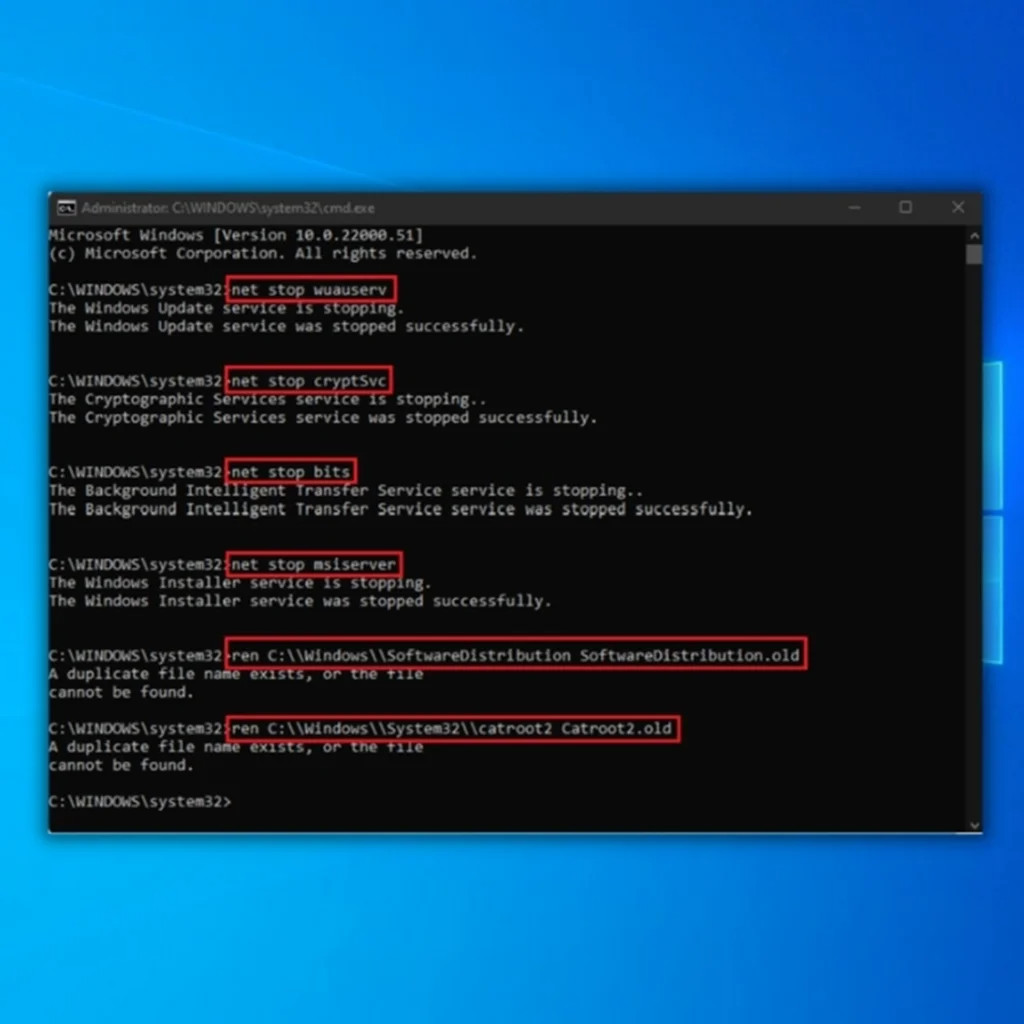
- Зачыніце акно CMD і перазагрузіце кампутар. Пасля таго, як ваш камп'ютар зноў уключыцца, запусціце абнаўленні Windows, каб убачыць, ці выпраўлена паведамленне пра памылку «На вашай прыладзе адсутнічаюць важныя выпраўленні бяспекі і якасці ».
Сёмы метад – Заменіце жорсткі дыск (HDD) або цвёрдацельны дыск (SSD)
Калі метады, згаданыя вышэй, не вырашаюць памылку Windows 0x80070570, вам варта падумаць аб замене жорсткага дыска вашага камп'ютара, бо ён можа быць няспраўным або пашкоджаным .
Вы павінны выняць жорсткі дыск з камп'ютара і ўставіць яго ў іншую прыладу, каб прачытаць даныя на цвёрдым дыску і праверыць, ці запускаецца гэты камп'ютар з жорсткага дыска. Калі толькі што падлучаны камп'ютар можа прачытаць дыск, не сустракаючы код памылкі Windows 0x80070570, праблема, хутчэй за ўсё, выклікана кабелем SATA, а не самім жорсткім дыскам.
Мы настойліва раім замяніць кабель SATA, які злучае жорсткі дыск да матчынай платы кампутара.
Заключныя словы
На першы погляд, як мага хутчэйшае выпраўленне любых сістэмных памылак, такіх як код памылкі Windows 0x80070570, мае вырашальнае значэнне для захавання вашай машыны. Памятайце, што ваш жорсткі дыск змяшчае ўсе важныя файлы і дадзеныя, і пакідаючы ягонеправеранае павышае рызыку страты ўсяго.
Іншымі словамі, калі вы заўважылі, што атрымліваеце код памылкі Windows 0x80070570, неадкладна прыступайце да выканання любога з прапанаваных намі рашэнняў па ліквідацыі непаладак.
Часта задаюць пытанні пра памылку 0x80070570
Як мне выправіць код памылкі 0x80070570?
Код памылкі 0x80070570 - гэта памылка Windows Defender, якая звычайна з'яўляецца пры спробе ўсталяваць абнаўленні Windows. Каб выправіць гэтую памылку, вы можаце паспрабаваць запусціць сродак ліквідацыі непаладак Windows Update або скінуць налады кампанентаў Windows Update. Калі гэтыя метады не працуюць, вы можаце паспрабаваць уручную ўсталяваць абнаўленні, якія выклікаюць памылку.
Як мне выправіць памылку 0x80070570 файл або каталог пашкоджаны?
Памылка 0x80070570 выклікана пашкоджанне файла або каталога. Каб выправіць гэтую памылку, вы павінны выкарыстоўваць надзейны інструмент для аднаўлення пашкоджаных файлаў. Пасля аднаўлення файлаў вы зможаце атрымаць да іх доступ без праблем.
Як мне выправіць памылку 0x80070570 на знешнім цвёрдым дыску?
Памылка 0x80070570 - распаўсюджаная памылка, якая можа ўзнікнуць пры спробе каб капіяваць, перамяшчаць або выдаляць файлы на знешнім цвёрдым дыску. Ёсць некалькі патэнцыйных прычын гэтай памылкі, у тым ліку пашкоджаныя сектары на цвёрдым дыску, няправільныя правы доступу да файлаў або праблемы з рэестрам Windows.
Каб выправіць гэтую памылку, вы можаце паспрабаваць запусціць утыліту для аднаўлення дыска, напрыклад як chkdsk,каб выправіць любыя пашкоджаныя сектары на цвёрдым дыску.
Што азначае памылка 0x80070570?
Памылка 0x80070570 звычайна ўзнікае, калі кампутар спрабуе прачытаць, запісаць або выдаліць файл, які не існуе . Гэта можа адбыцца, калі файл быў выпадкова выдалены або дазволы карыстальніка змяніліся. Калі файл існуе, але камп'ютар па-ранейшаму не можа атрымаць да яго доступ, магчыма, узнікла праблема з правамі доступу да файла.
Як выправіць Windows Не ўдаецца ўсталяваць неабходныя файлы 0x80070570?
Памылка 0x80070570 - крытычная памылка, выкліканая пашкоджаным або адсутным файлам. Гэты файл неабходны Windows для ўстаноўкі абнаўленняў і новых праграм. Вы павінны замяніць адсутны або пашкоджаны файл працоўнай копіяй, каб выправіць гэтую памылку.
Як усталяваць неабходныя файлы для выпраўлення памылкі 0x80070570?
Каб усталяваць неабходныя файлы для выпраўлення памылкі 0x80070570, вам неабходна выканаць наступныя крокі:
Спампуйце неабходныя файлы з Інтэрнэту або з надзейнай крыніцы.
Пасля таго, як файлы будуць спампаваны, двойчы пстрыкніце спампаваны файл, каб адкрыць яго.
З'явіцца акно з пытаннем, куды вы хочаце ўсталяваць файл. Выберыце месца, куды вы жадаеце ўсталяваць файл, і націсніце кнопку «Усталяваць».
Як выправіць Windows Не ўдаецца ўсталяваць неабходныя файлы, файл можа быць пашкоджаны або адсутнічае?
Калі вы сутыкнуцца з памылкай 0x80070570, «Windows не можа ўсталяваць неабходныя файлы, файл можа быцьпашкоджана або адсутнічае, ёсць некалькі розных спосабаў вырашэння праблемы.
Адзін з варыянтаў - паспрабаваць запусціць усталяванне Windows яшчэ раз, пераканаўшыся, што ў вас ёсць добрае інтэрнэт-злучэнне і што ўсталяванне файлы не пашкоджаныя.
Іншым варыянтам з'яўляецца выкарыстанне такой праграмы, як Windows Installer Cleanup Utility, для выдалення любых файлаў, якія засталіся ад папярэдняй спробы ўсталявання, якія маглі быць прычынай праблемы.
Як мне выправіць памылку ўсталявальнага файла Windows ?
Ёсць некалькі спосабаў выправіць памылку файла ўстаноўкі Windows 0x80070570. Адзін са спосабаў - выкарыстоўваць камандны радок для запуску каманды SFC. Гэта скануе і замяняе любыя пашкоджаныя файлы. Іншы спосаб - выкарыстоўваць інструмент DISM. Гэты інструмент можна выкарыстоўваць для выпраўлення пашкоджанняў у вобразе сістэмы. Нарэшце, вы можаце паспрабаваць выкарыстаць установачны дыск Windows для аднаўлення сістэмных файлаў.
Што такое код памылкі абнаўлення Windows 0x80080005?
Код памылкі абнаўлення Windows 0x80080005 - гэта код памылкі, калі карыстальнікі спрабуюць усталяваць або абнавіць Windows 10. Гэта выклікана збоем у службе абнаўлення Windows і можа быць вырашана шляхам ліквідацыі праблемы. Код памылкі паказвае, што служба абнаўлення Windows не працуе належным чынам і не можа ўсталяваць або абнавіць неабходныя кампаненты. Каб вырашыць праблему, карыстальнікі павінны праверыць сваё інтэрнэт-злучэнне і пераканацца, што яно стабільнае і надзейнае. Акрамя таго,яны павінны праверыць службу абнаўлення Windows у спісе службаў і пераканацца, што яна працуе. Калі яна не працуе, карыстальнікі павінны запусціць службу і паспрабаваць усталяваць абнаўленне яшчэ раз. Нарэшце, карыстальнікі павінны праверыць сістэму і пераканацца, што ўсе неабходныя кампаненты ўстаноўлены і абноўлены. Калі праблема не знікне, карыстальнікі павінны звярнуцца ў службу падтрымкі Microsoft для атрымання дадатковай дапамогі.
ліквідацыі непаладак або не хапае часу важдацца з вашым кампутарам. У такім выпадку мы рэкамендуем выкарыстаць старонні інструмент аднаўлення сістэмы, напрыклад Fortect.Аўтаматычнае аднаўленне: Fortect System Repair Tool
Fortect - гэта інструмент аўтаматычнага аднаўлення сістэмы і выдалення вірусаў для Windows, і прапануе дбайную дыягностыку сістэмы за кароткі прамежак часу. У выніку карыстальнікі могуць карыстацца надзейнай аптымізацыяй сістэмы, абаронай ад шкоднасных праграм і іншых формаў інтэрнэт-пагроз, а таксама чыстай сістэмай.
Калі на кампутары з'яўляюцца памылкі або праблемы з Windows, большасць людзей будзе спрабаваць усталяваць неабходныя файлы для Windows на сваім кампутары. Нягледзячы на тое, што гэта правераны метад аптымізацыі прадукцыйнасці кампутара, ён таксама можа прывесці да страты важных даных і налад.
Fortect прапануе розныя паслугі па рамонце сістэмы, уключаючы сканіраванне сістэмы і бяспеку. Fortect - гэта інструмент, які могуць выкарыстоўваць нават самыя пачаткоўцы карыстальнікі ПК, каб зэканоміць час, намаганні і дадзеныя.
Калі вы сутыкнуліся з любой з ніжэйпералічаных сітуацый, вам варта разгледзець магчымасць выкарыстання Fortect:
- Вы хочаце пазбегнуць загрузкі ачышчальнікаў рэестра і сістэмных аптымізатараў
- Вы хочаце даведацца, ці ёсць у вас праблемы са шкоднаснымі праграмамі
- Вы не можаце выкарыстоўваць установачны дыск Windows
- Вы не жадаеце марнаваць час на перамяшчэнне і захаванне файлаў – ці, што яшчэ горш, страціць іх увогуле
- Я не хачу праглядаць доўгі інструкцыю па высвятленнівыпраўленні
- Калі вам патрабуецца найлепшае абслугоўванне кліентаў
Каб усталяваць Fortect, выканайце наступныя дзеянні:
- Спампуйце і ўсталюйце Fortect:
- Пасля ўсталявання Fortect на вашым ПК з Windows вы будзеце накіраваны на галоўную старонку. Націсніце Пачаць сканаванне , каб Fortect прааналізаваў, што трэба выканаць на вашым камп'ютары.

- Пасля завяршэння сканавання націсніце Пачаць рамонт , каб выправіць любыя праблемы або абнавіць састарэлыя драйверы або сістэмныя файлы вашага кампутара.
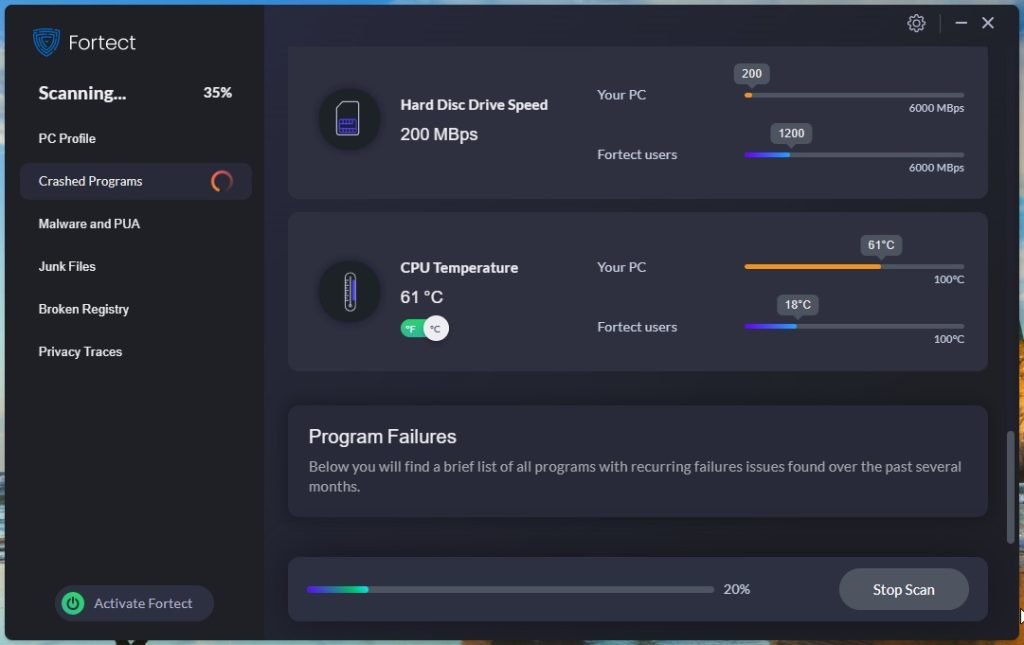
- Пасля таго як Fortect завершыць рамонт і абнавіць несумяшчальныя драйверы або сістэмныя файлы, перазапусціце камп'ютар і паглядзіце, ці былі паспяхова абноўлены драйверы або сістэмныя файлы ў Windows.
Уручную выправіць паведамленне пра памылку Windows 0x80070570
Выкананне метадаў ліквідацыі непаладак уручную, каб паспрабаваць выправіць код памылкі Windows 0x80070570 можа заняць больш часу і высілкаў, але гэта быў бы выдатны спосаб даведацца пра ваш кампутар. Акрамя таго, вы маглі б зэканоміць грошы, выправіўшы гэта самастойна.
Першы метад – перазагрузіце кампутар
Перазагрузка кампутара часта вырашае дзіўныя тэхнічныя праблемы і заўсёды павінна быць першым крокам. Перад гэтым захавайце ўсе дакументы і закрыйце ўсе запушчаныя прыкладанні або праграмы; гэта не прывядзе да страты важных файлаў або прагрэсу.
Другі спосаб – запусціце абнаўленне Windows
Пасля перазагрузківашага кампутара, было б лепш праверыць наяўнасць абнаўленняў Windows. Інструмент абнаўлення Windows можа аўтаматычна спампоўваць і ўсталёўваць неабходныя файлы для Windows. Інструмент абнаўлення Windows таксама ўсталюе іншыя абнаўленні, такія як выпраўленні памылак, неабходныя абнаўленні праграмнага забеспячэння і абнаўлення бяспекі.
- Націсніце клавішу “Windows ” на клавіятуры і націсніце “R ”, каб выклікаць камандны радок запуску, увядзіце “control update ,” і націсніце enter.

- Націсніце на «Праверыць наяўнасць абнаўленняў » у акне абнаўлення Windows. Калі няма даступных абнаўленняў, вы павінны атрымаць паведамленне з надпісам "Вы ў курсе ."

- Калі інструмент абнаўлення Windows знаходзіць новае абнаўленне для вашага камп'ютара, дазвольце яму аўтаматычна ўсталяваць неабходныя файлы і дачакайцеся завяршэння. Вам можа спатрэбіцца перазагрузіць камп'ютар, каб усталяваць новыя абнаўленні.

Трэці метад – запусціце Windows Startup Repair
Windows Startup Repair гэта прызначаны для выпраўлення пашкоджаных або адсутных сістэмных файлаў, якія могуць прывесці да таго, што Windows не працуе карэктна, напрыклад код памылкі Windows «0x80070570».
- Націсніце клавішу Shift уніз і адначасова націсніце кнопку харчавання на клавіятуры .
- Было б лепш, калі б вы працягвалі ўтрымліваць клавішу Shift, пакуль чакаеце, пакуль машына ўключыцца.
- Пасля запуску камп'ютара вы ўбачыце экран з некалькімі опцыямі. Націсніце "Ліквідацыя непаладак".
- Далей,націсніце на Дадатковыя параметры.
- У меню Дадатковыя параметры націсніце Рамонт пры запуску.
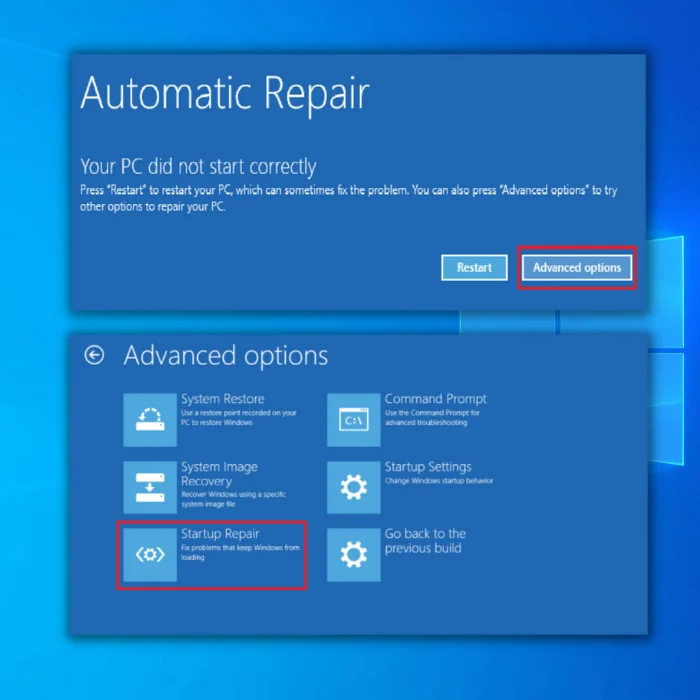
- Калі адкрыецца экран Рамонт пры запуску, абярыце ўліковы запіс. Абавязкова выкарыстоўвайце ўліковы запіс з доступам адміністратара.
- Пасля ўводу пароля націсніце Працягнуць . І дачакайцеся завяршэння працэсу.
Чацвёрты метад – запусціце сродак праверкі сістэмных файлаў Windows (SFC) і інструмент абслугоўвання і кіравання вобразамі разгортвання (DISM)
SFC Windows з'яўляецца убудаваны інструмент у Windows, які скануе сістэмныя файлы на наяўнасць пашкоджанняў. SFC (Праверка сістэмных файлаў) аналізуе стабільнасць усіх абароненых сістэмных файлаў Windows і абнаўляе састарэлыя, пашкоджаныя, змененыя або зламаныя версіі правільнымі.
Калі пашкоджанне немагчыма выправіць, DISM павінен выправіць як мага больш памылак. Інструмент DISM можа сканаваць і пераглядаць выявы Windows і змяняць усталявальны носьбіт Windows.
- Утрымлівайце клавішу “Windows ” і націсніце “R ,” і увядзіце “cmd ” у камандным радку запуску. Утрымлівайце адначасова абедзве клавішы “ctrl і shift ” і націсніце Enter. Націсніце “OK ” у наступным акне, каб даць правы адміністратара.

- Увядзіце “sfc /scannow ” у акне CMD і націсніце Enter. Цяпер SFC будзе правяраць наяўнасць пашкоджаных файлаў Windows. Дачакайцеся завяршэння сканавання SFC і перазагрузіце кампутар. Пасля завяршэння запусціце інструмент абнаўлення Windows, каб праверыць, ці была праблемавыпраўлена.

- Пасля завяршэння сканавання не забудзьцеся перазагрузіць камп'ютар.
Этапы для выканання абслугоўвання і кіравання вобразам разгортвання (DISM) ) Сканіраванне:
- Утрымлівайце клавішу “Windows ” і націсніце “R ,” і ўвядзіце “cmd ” у запусціць камандны радок. Утрымлівайце адначасова абедзве клавішы “ctrl і shift ” і націсніце enter. Націсніце “ОК ” у наступным акне, каб даць правы адміністратара.

- Адкрыецца акно каманднага радка, увядзіце “DISM.exe”. /Online /Cleanup-image /Restorehealth ”, а потым націсніце “enter .”

- Утыліта DISM пачне сканіраванне і выпраўленне любых памылак . Аднак, калі DISM не можа атрымаць файлы з Інтэрнэту, паспрабуйце выкарыстаць установачны DVD або загрузны USB-дыск.
- Устаўце носьбіт і ўвядзіце наступныя каманды: DISM.exe/Online /Cleanup-Image /RestoreHealth /Source:C:RepairSourceWindows /LimitAccess
Заўвага: заменіце «C: RepairSourceWindows» шляхам да вашай медыя-прылады
Пяты метад – запусціце інструмент Windows CHCKDSK
Праверкавы дыск Windows — гэта ўбудаваны інструмент на Windows, якая дазваляе сканаваць сістэмныя файлы на вашым кампутары і аўтаматычна спрабаваць выправіць любыя праблемы, выяўленыя на цвёрдым дыску. Вы можаце выканаць гэты крок без доступу да пашыранага запуску для загрузкі ў бяспечным рэжыме і проста запусціць яго ў стандартным рэжыме Windows.
Гэта магчымашто некаторыя з вашых сістэмных файлаў былі пашкоджаны падчас выкарыстання або абнаўлення Windows.
Выканайце наступныя крокі, каб запусціць Windows Check Disk на вашым цвёрдым дыску.
- Націсніце клавішу Windows + S і знайдзіце Камандны радок на вашым кампутары.
- Цяпер націсніце «Запуск ад імя адміністратара», каб запусціць камандны радок з правамі адміністратара.

- Нарэшце, увядзіце chkdsk /r і націсніце Enter .

- Цяпер Windows Check Disk паспрабуе каб аднавіць усе зламаныя файлы на вашым кампутары Windows. Дачакайцеся завяршэння працэсу, затым перазагрузіце камп'ютар і звычайна выкарыстоўвайце яго, каб убачыць, ці ўсё яшчэ ўзнікае памылка ўстаноўкі Windows 0x80070570.
Шосты метад – уручную перазапусціце службы абнаўлення Windows праз CMD
Хоць Windows 10 хутка заваявала папулярнасць, гэта далёка не бездакорная аперацыйная сістэма. Цалкам магчыма, што некаторыя яго функцыі не будуць працаваць належным чынам, што прывядзе да паведамленняў пра памылку, такіх як код памылкі Windows 0x80070570, калі вы ўсталюеце Windows і паспрабуеце ўсталяваць неабходныя файлы. Скід кампанентаў абнаўлення Windows - адзін з лепшых спосабаў вырашыць гэтую праблему ў дадзеным выпадку.
- Утрымлівайце клавішу “Windows ” і націсніце літару “R ” і ўвядзіце “cmd ” у камандным радку. Націсніце абедзве клавішы “ctrl і shift ” адначасова і націсніце “OK .” Выберыце “OK ”, каб даць дазволдазвол адміністратара ў наступным запыце.

- Увядзіце наступнае асобна і націскайце Enter пасля ўводу кожнай каманды.
- net stop wuauserv
- net stop cryptSvc
- net stop bits
- net stop msiserver
- ren C:\\Windows\\SoftwareDistribution SoftwareDistribution.old
- ren C:\\Windows\\System32\\catroot2 Catroot2.old
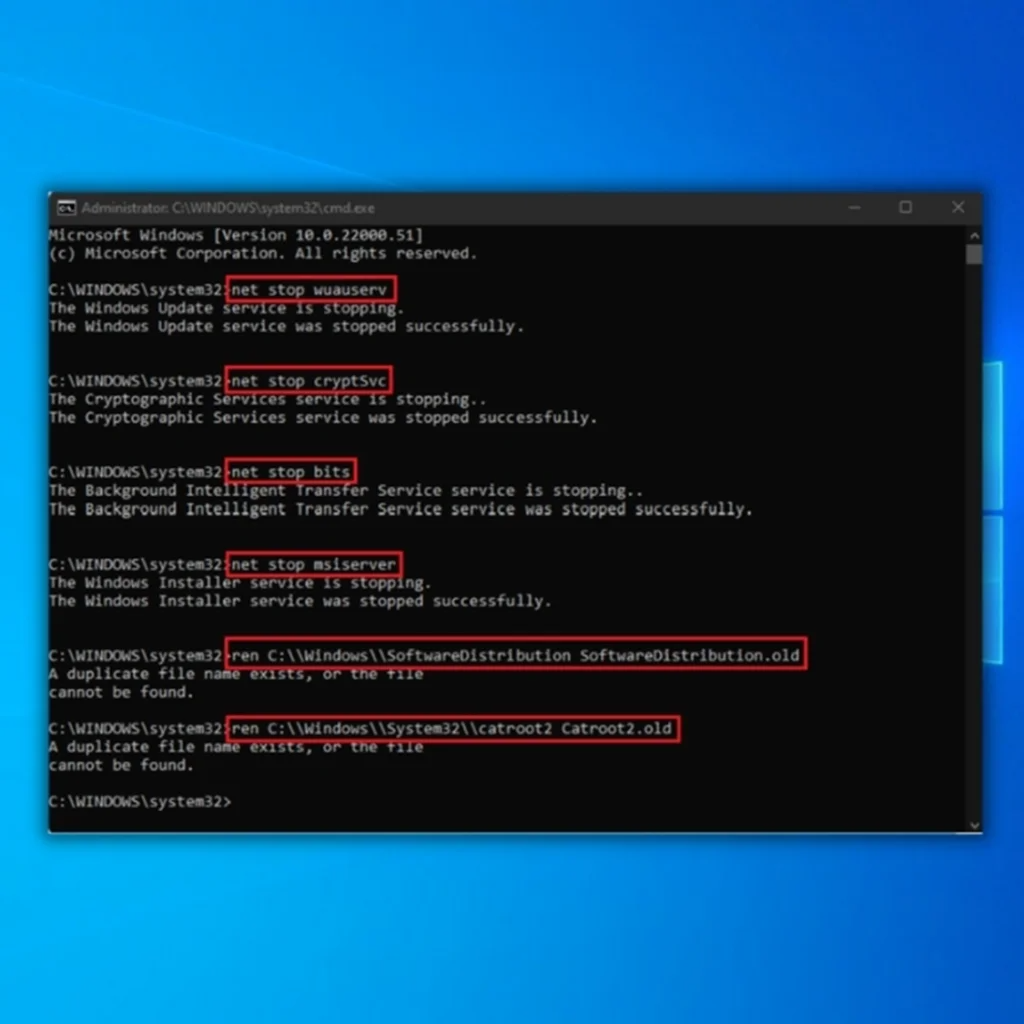
Заўвага: абедзве апошнія дзве каманды выкарыстоўваюцца толькі для перайменавання тэчак Catroot2 і SoftwareDistribution
- Далей вы прыйдзецца выдаліць файлы, выканаўшы наступныя дзеянні. У тым жа акне CMD увядзіце наступныя каманды і націскайце Enter пасля кожнай каманды:
- Del “%ALLUSERSPROFILE%ApplicationDataMicrosoftNetworkDownloaderqmgr*.dat”
- cd /d %windir%system32
- Пасля ўводу вышэйзгаданых каманд нам трэба будзе перазапусціць фонавую інтэлектуальную службу перадачы (BITS) праз тое ж акно CMD. Не забывайце націскаць Enter пасля ўводу кожнай каманды.
- regsvr32.exe oleaut32.dll
- regsvr32.exe ole32.dll
- regsvr32.exe shell32.dll
- regsvr32.exe initpki.dll
- regsvr32.exe wuapi.dll
- regsvr32.exe wuaueng.dll
- regsvr32.exe wuaueng1.dll
- regsvr32.exe wucltui.dll
- regsvr32.exewups.dll
- regsvr32.exe wups2.dll
- regsvr32.exe wuweb.dll
- regsvr32.exe qmgr.dll
- regsvr32.exe qmgrprxy.dll
- regsvr32.exe wucltux.dll
- regsvr32.exe muweb.dll
- regsvr32.exe wuwebv.dll
- regsvr32.exe atl.dll
- regsvr32.exe urlmon.dll
- regsvr32.exe mshtml.dll
- regsvr32.exe shdocvw. dll
- regsvr32.exe browseui.dll
- regsvr32.exe jscript.dll
- regsvr32 .exe vbscript.dll
- regsvr32.exe scrrun.dll
- regsvr32.exe msxml.dll
- regsvr32.exe msxml3.dll
- regsvr32.exe msxml6.dll
- regsvr32.exe actxprxy.dll
- regsvr32.exe softpub.dll
- regsvr32.exe wintrust.dll
- regsvr32.exe dssenh.dll
- regsvr32.exe rsaenh.dll
- regsvr32.exe gpkcsp.dll
- regsvr32.exe sccbase.dll
- regsvr32.exe slbcsp.dll
- regsvr32.exe cryptdlg.dll
- Пасля таго, як усе каманды для кожнай службы абнаўлення Windows будуць уведзены, нам трэба скінуць Windows Socket, увёўшы наступную каманду. Яшчэ раз не забудзьцеся націснуць Enter пасля ўводу каманды.
- netsh winsock reset
- Цяпер, калі ў вас ёсць спыніў службы абнаўлення Windows, уключыце яго зноў, каб абнавіць. Увядзіце наступнае

